stlファイルの開き方
- coldplay.xixiオリジナル
- 2021-02-01 15:23:0336253ブラウズ
stl ファイルを開く方法: 最初にソフトウェアのドロップダウン三角形をクリックし、インポート、インポートを順に選択し、次にウィンドウでインポートするファイルを選択し、stl ファイルのパスに従ってファイルを見つけます。それを選択し、「開く」をクリックします。最後に、「import stl」がポップアップ表示されます。ファイル ウィンドウで、「OK」をクリックするだけです。

stl ファイルを開く方法:
1. 表示ソフトウェアのメイン ウィンドウを開き、メイン ウィンドウの左上隅にあるドロップダウン三角形をクリックします。 。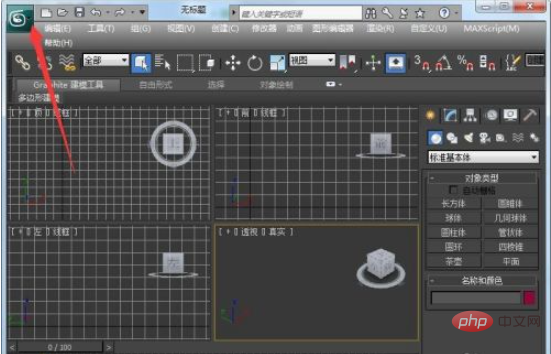
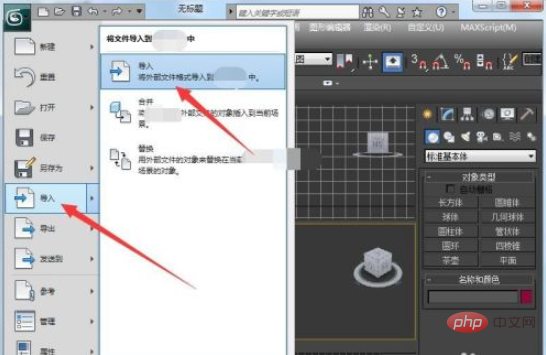
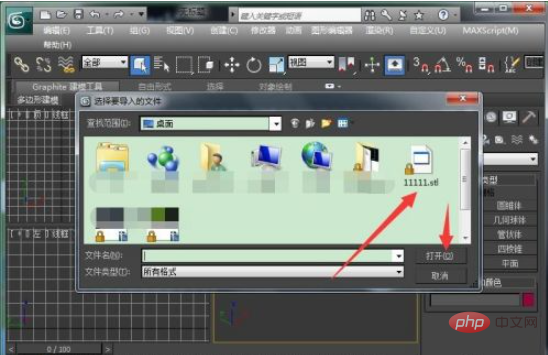


# プログラミングについてさらに詳しく知りたい場合は、php トレーニング ## に注目してください。 ### #カラム!
以上がstlファイルの開き方の詳細内容です。詳細については、PHP 中国語 Web サイトの他の関連記事を参照してください。
声明:
この記事の内容はネチズンが自主的に寄稿したものであり、著作権は原著者に帰属します。このサイトは、それに相当する法的責任を負いません。盗作または侵害の疑いのあるコンテンツを見つけた場合は、admin@php.cn までご連絡ください。
前の記事:mpeg-4とはどのような形式ですか?次の記事:mpeg-4とはどのような形式ですか?

